「持ち運びしやすく、外出先でも使いやすいワイヤレスマウスが欲しい」
上記のようなニーズに応えたマウスが「Logicool Pebble M350」です。非常にスリムかつコンパクトで、クリック音が静かなマウスのため外出先で使いやすい。
私はタブレットで作業したいとき、一緒にPebble M350も使っています。本体がポケットに入るほど薄型なので、ミニマムな作業環境を作りたいときに最適です。
価格も3000円くらいという安さだから、サブで使うマウスを探している方や外出先で使うマウスを求めている方におすすめですね。
そんなPebbleM350を1年ほど使ってきたレビューをしたいと思うので、興味ある方はチェックしていってください。
新型モデルが発売したので、これから購入するなら新型がおすすめ。
Pebble M350の特徴

- 本体重量が77g
- 静音クリックに対応
- 持ち運びやすいコンパクトなサイズ感
- バッテリーは乾電池式で、最長18か月持つ
- Bluetooth接続、USBレシーバー接続の2種類で接続可能
- 本体カラーが6種類ある
- 2年間無償保証
Pebble M350の魅力は持ち運びしやすいサイズ感と静かなクリック音です。
クリック音が静かな上に本体はスリムなので、小さい鞄に入れても邪魔くさくありません。価格が3000円くらいと安いので、持ち運んで使う用のマウスが欲しい方にピッタリでしょう。
Pebble M350とM350Sの違い
M350SはM350の後継機に当たる製品なので、いくつか変更点があります。
| 名前 | M350 | M350S |
| サイズ | 高さ: 107mm 幅: 59mm 奥行き: 26.5mm | 高さ: 106.7mm 幅: 58.7mm 奥行き: 26.62mm |
| 重さ | 77g | 76g |
| ボタン数 | 3個 | 3個 |
| カスタマイズアプリ | 非対応 | Logi Options+対応 |
| DPI範囲 | 1000 dpi | 400~4000 dpi |
| 接続タイプ | Bluetooth | Bluetooth、Logi Bolt |
| 電池 | 単三電池×1 | 単三電池×1 |
| 電池寿命 | 18ヵ月 | 24ヵ月 |
| Easy-Switch | 非対応 | Bluetoothチャネルx3 |
| カラー | ブルーベリー オフホワイト ローズ ラベンダー グレージュ | ローズ グラファイト グレージュ オフホワイト ブルー |
| 保証 | 2年間無償保証 | 2年間無償保証 |
| 公式サイト | 製品ページはこちら | 製品ページはこちら |
結論から言うと、これから購入するならM350Sがおすすめ。旧モデルは生産されていないので、新品で買うならM350S一択でしょう。
 YAMA
YAMA私はM350のままでも困っていないので、ひとまず買い替えはしないことにしました。
M350SではEasy-Switchに対応しているので、最大3台のデバイスに対して接続を瞬時に切り替えることができます。さらにLogi Boltにも対応しているのでUSBレシーバーでも接続可能。
とはいえM350でも付属のUSBレシーバーとBluetooth接続を使えば実質2台のデバイスと接続できます。ただしM350はLogi Bolt非対応なので、Logi BoltでLogicool製品をまとめている方ならM350Sの方がよいでしょう。
そしてDPIの数値もM350Sの方が広いので、細かいポインター操作がしやすいです。
買い替えるか悩むところですが、私の場合はタブレット1台としか接続していないし、ポインター操作でストレスを感じていません。既にM350を持っているユーザーは買い替えるか微妙なところでしょう。
ペアリング方法
初回起動時にペアリングモードになるため、登録したいデバイスでBluetoothペアリングをすれば接続できます。
USBレシーバーを使う場合は、レシーバーをデバイスのUSBポートに刺すだけで使えるから簡単。
再度ペアリングしたい場合は、本体裏側のボタンを長押しすると青いライトが点滅するので、その状態になったらペアリングモードになります。
Bluetooth接続とUSBレシーバー接続の切り替え方法は、本体裏側のボタンを押して青色ならBluetooth接続、緑色ならUSBレシーバー接続という認識です。
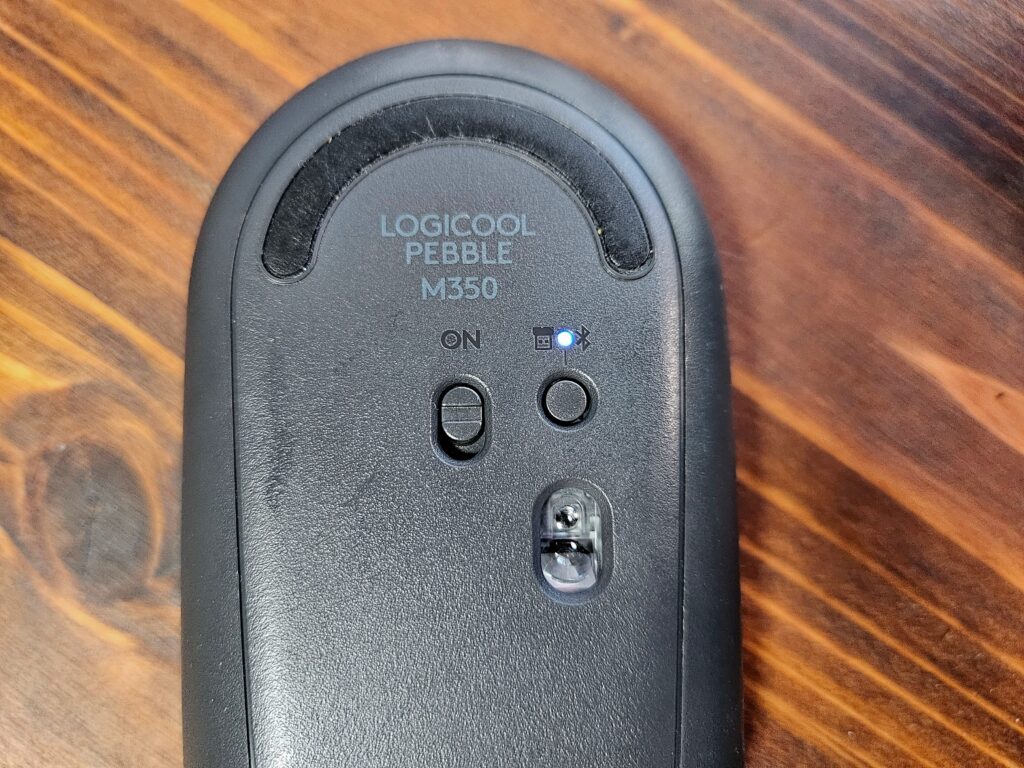
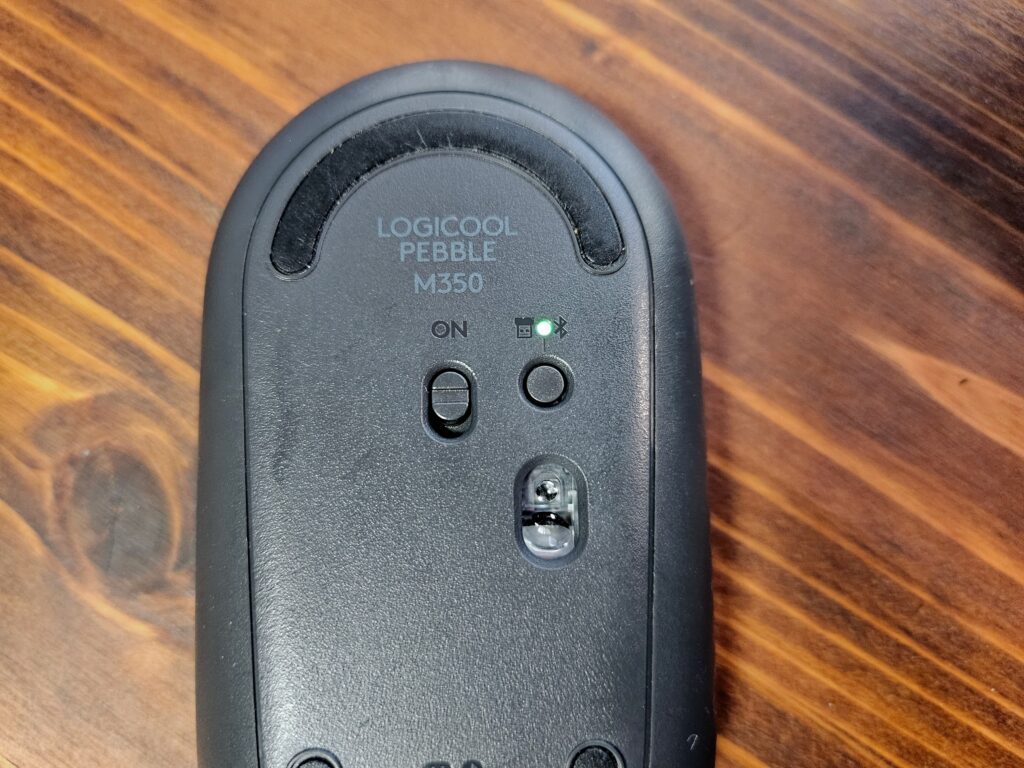
ちなみにiPadでもUSBハブを繋ぎ、USBレシーバーを挿せば2.4GHz接続が可能です。
Pebble M350の良いところ
本体カラーが豊富
Pebble M350には下記のカラーがあります。
- ラベンダー
- グレージュ
- ブルーベリー
- グラファイト
- オフホワイト
- ローズ
シンプルな色の望むならホワイトかグラファイトが無難ですが、ブルーベリーやラベンダーはアクセントのあるカラーで面白いですね。
自宅でも使うのであれば、デスクの色に合わせたカラーを選ぶとオシャレになるでしょう。Pebble M350はデザインが可愛いマウスを探している方にもおすすめできます。
外出先で使いやすい携帯性と静音性

Pebble M350はクリック音が静かなマウスなので、カフェや職場などで使っても周りの迷惑になりづらいです。
どれくらい静かなのかは下記の動画を参考にしていただけると分かりやすいと思います。
通常のマウスはクリック音が響きますが、Pebble M350はほとんど音がしないだけでなく、程よい弾力があるので押し心地も良いですね。
それにPebble M350はコンパクトでスリムなデザインなので、無印のケースみたいな小さいポーチやカバンなどにも入れやすいのはメリットでしょう。
USBレシーバーとBluetooth接続の切り替えが簡単

Pebble M350はBluetoothで接続できるだけでなく、USBレシーバーを介して無線接続することも可能。状況に応じて2台のデバイスとの接続を使い分けることができます。
例えば自宅のデスクトップPCはUSBレシーバーを使って接続し、外出先でノートパソコンに繋げて使う場合はBluetooth接続して使えます。
本体裏側のボタンを1回押してランプが青色点滅ならBluetooth、緑色点滅ならUSBレシーバーと、切り替えが瞬時にできるので便利ですね。

 YAMA
YAMA約3000円のマウスで上記の機能があるのは便利なので、コスパが高いたマウスだと思います。
Pebble M350の悪いところ
他のLogicool製品と比べると機能が少ない
Logicoolのマウスはボタンの数が多かったり専用ソフトウェアで設定変更できたりと、とにかくカスタマイズ性があります。
しかしPebble M350には上記のようなカスタマイズ性がないため、機能性の観点で見ると普通すぎる。効率的に作業を進めたい場合は捗らないので、割り切った使い方をした方がいいでしょう。
 YAMA
YAMA私の場合はタブレット用のマウスとして使っているだけなので、PC用じゃなければ気にならないかもしれません。
DPI1000なので大きいモニターだと使いづらい
Pebble M350の場合はDPI1000なので、タブレットやノートパソコンくらいの大きさのディスプレイならストレスなく使えると思いますが、27インチ以上のモニターで使う場合は話が変わってきます。
要するにモニターが大きければ大きいほどマウスの振りが大きくなるため、手が疲れやすくなります。
それにDPIの調整もできないので、作業によってDPIを調整したくてもできないのはデメリットでしょう。
まとめ
Pebble M350のメリット
- 本体カラーが豊富
- 外出先で使いやすい携帯性と静音性
- USBレシーバーとBluetooth接続の切り替えが簡単
とにかくミニマムで持ち運びやすいので、携帯用マウスとして重宝できます。たまに外で作業したい人におすすめでしょう。
もしくは、タブレット用のマウスを探している方にもちょうどいい選択肢となります。
Pebble M350のデメリット
- 他のLogicool製品と比べると機能が少ない
- DPI1000なので大きいモニターでは使いづらい
機能性はあまりないですが、普通に使う分には困りません。DPIに関してもタブレットの画面ならストレスを感じづらいです。
蒸気はM350のデメリットなので、新型モデルのM350Sなら改善されていると思います。
どんな人におすすめ?
- 持ち運びやすいマウスが欲しい
- 小さい手でも握りやすいサイズ感を求めている
- タブレット用のマウスを探している
Pebble M350は目立った性能や使いやすい機能などあるわけではありませんが、携帯用マウスとして使いやすいサイズ感が魅力です。
たまに外で作業するくらいなら高性能なマウスじゃなくてもいいと思うので、Pebble M350は丁度良いスペックでしょう。
カフェでノートパソコンやタブレット用に使いたい静音マウスを探しているという方は、ぜひPebble M350を使ってみてください。
新型モデルが発売したので、これから購入するなら新型がおすすめ。



